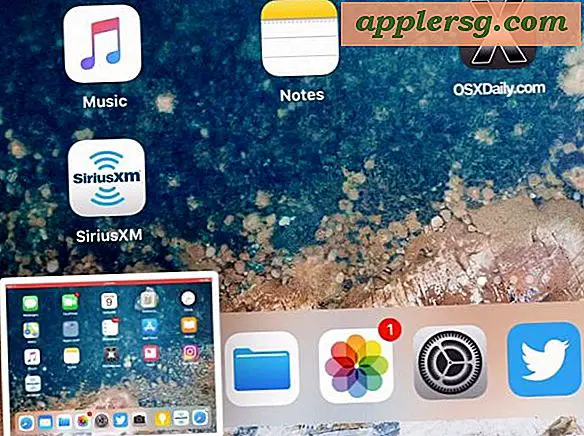วิธีสร้างตารางการทำงานแบบกลุ่มใน Microsoft Access
สร้างตารางงานกลุ่มที่หลากหลายในฐานข้อมูล Microsoft Access ของคุณด้วยตาราง Access มีเครื่องมือมากมายสำหรับการสร้าง จัดเก็บ และอัปเดตข้อมูลกำหนดการ การรักษากำหนดการของคุณใน Access มีประโยชน์หลายประการ แทนที่จะค้นหาไฟล์ต่างๆ ในคอมพิวเตอร์ของคุณ คุณสามารถเก็บข้อมูลที่เกี่ยวข้องทั้งหมดไว้ในที่เดียวได้ คุณยังสามารถรวมความสามารถในการจัดเก็บข้อมูลของ Access เข้ากับตัวเลือกการจัดรูปแบบเพื่อพิมพ์เอกสารที่อ่านง่ายได้อีกด้วย จัดตารางงานกลุ่มใน Access โดยสร้างตารางสองสามตารางที่จัดระเบียบและแสดงข้อมูลที่คุณต้องการ
ขั้นตอนที่ 1
สร้างตารางพนักงานในฐานข้อมูล Access ของคุณ คลิกแท็บ "สร้าง" ของ Ribbon ที่ด้านบนของหน้า แล้วเลือกปุ่ม "การออกแบบตาราง" แทรกฟิลด์สำหรับชื่อพนักงาน ตำแหน่ง ค่าจ้าง หมายเลขโทรศัพท์ และข้อมูลที่เกี่ยวข้องอื่นๆ โดยพิมพ์ชื่อฟิลด์ในคอลัมน์แรก
ขั้นตอนที่ 2
เลือก "ประเภทข้อมูล" ที่เหมาะสมจากช่องแบบเลื่อนลงทางด้านขวาของคอลัมน์ "ชื่อฟิลด์" เน้นเขตข้อมูลที่มีค่าที่ไม่ซ้ำกันสำหรับแต่ละระเบียน แล้วเลือกปุ่ม "คีย์หลัก" บน Ribbon คุณสามารถตั้งค่าคีย์หลักเป็นชื่อพนักงานหรือเป็นฟิลด์รหัสพนักงานได้ ตราบใดที่แต่ละฟิลด์ไม่ซ้ำกัน
ขั้นตอนที่ 3
สร้างตารางกำหนดการ และเปิดในมุมมองออกแบบ สร้างฟิลด์ ID ตั้งค่าชนิดข้อมูลเป็น AutoNumber และเลือกเป็นคีย์หลัก สร้างฟิลด์ค้นหาพนักงานโดยพิมพ์ "พนักงาน" เป็นชื่อฟิลด์ และเลือก "ตัวช่วยสร้างการค้นหา ... " จากกล่องดรอปดาวน์ประเภทข้อมูล
ขั้นตอนที่ 4
ตั้งค่าฟิลด์ค้นหาพนักงานเพื่อค้นหาพนักงานจากตารางพนักงาน เลือกฟิลด์ที่คุณต้องการดูพร้อมกันในกล่องรายการ Selected Fields และทำตามตัวช่วยสร้าง แทรกแต่ละวันในสัปดาห์ทำงานเป็นเขตข้อมูลแยกต่างหากในตารางกำหนดการ
สลับไปที่มุมมองแผ่นข้อมูลโดยคลิกที่กล่องดรอปดาวน์ "มุมมอง" บนแท็บหน้าแรกของ Ribbon เพิ่มตารางการทำงานสำหรับพนักงานแต่ละคนโดยเลือกชื่อจากฟิลด์พนักงานและพิมพ์ชั่วโมงทำงานลงในฟิลด์แต่ละวันของสัปดาห์ การจัดตารางเวลาตามวันในสัปดาห์ช่วยให้มีเวลาต่างกันไปขึ้นอยู่กับวัน